アプリの追加や削除を行う方法 |
はじめに
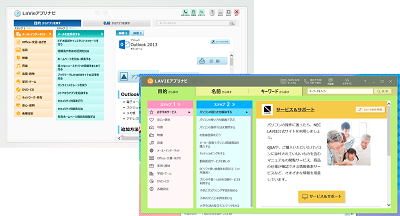
2015年春モデル以降のNECパソコンでは、「LAVIEアプリナビ」を使って標準搭載されているアプリを追加できます。
削除する場合は、「Windowsの機能」をご利用ください。
2014年秋冬モデル以前のNECパソコンに標準搭載されているアプリの追加や削除は、「ソフト&サポートナビゲーター」や、「ソフトインストーラ」をご利用いただきましたが、現在はサポートが終了していますので、ご利用いただけません。
※お客様が別途用意されたアプリの追加や削除については情報がないため、アプリのメーカーにお問い合わせください。
特に以前のパソコンで使っていたアプリを新しいパソコンで使う場合は、新しいWindowsへの対応状況を確認してからインストールしてください。
項目を選んでご確認ください。
1. アプリを追加する(LAVIEアプリナビ)
NECのパソコンに標準搭載されているアプリを「LAVIEアプリナビ」から追加する方法は、以下の情報をご参照ください。
 Windows 11の場合
Windows 11の場合
 Windows 10の場合
Windows 10の場合
 Windows 8.1の場合
Windows 8.1の場合
補足
「LAVIEアプリナビ」が見当たらない場合、以下の方法で追加してください。
※ 2015年1月以降発売モデルのみ
Windows 11を利用している
⇒以下リンク先の情報を参考に追加してください。
 Windows 11で「LAVIEアプリナビ」を追加する方法
Windows 11で「LAVIEアプリナビ」を追加する方法Windows 10あるいはWindows 8.1を利用しており「はじめの設定(おすすめ設定)」にLAVIEアプリナビの項目がある
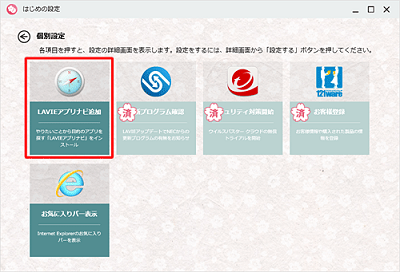
⇒以下リンク先の情報を参考に追加してください。
 Windows 10で「LAVIEアプリナビ」を追加する方法
Windows 10で「LAVIEアプリナビ」を追加する方法Windows 10あるいはWindows 8.1を利用しており「はじめの設定(おすすめ設定)」にLAVIEアプリナビの項目がない
「はじめの設定(おすすめ設定)」がない
⇒再セットアップが必要です。以下リンク先の情報をご参照ください。
 再セットアップ(初期化)を行う方法
再セットアップ(初期化)を行う方法
2. アプリを追加する(ソフト&サポートナビゲーターやソフトインストーラ)
「ソフト&サポートナビゲーター」や「ソフトインストーラ」はお使いいただけなくなりました。
そのため、購入時にインストールされていたアプリを個別に再追加することはできません。
再セットアップをご検討ください。
再セットアップ方法については下記ページをご覧ください。
 再セットアップ(初期化)を行う方法
再セットアップ(初期化)を行う方法
!注意
2014年秋冬モデルまで搭載されていた「ソフト&サポートナビゲーター」や 「ソフトインストーラ」は、動作に必要なAdobe Flash Playerが2021年1月12日から使えなくなったため、サポートが終了しました。
起動すると、以下の画像が表示され、使用できません。
詳細はこちらをご覧ください。
 「ソフト&サポートナビゲーター」や「ソフトインストーラ」が起動しない
「ソフト&サポートナビゲーター」や「ソフトインストーラ」が起動しない
3. アプリを削除する(Windowsの機能)
Windowsの機能で削除を行う方法については、以下の情報を参照してください。
Windows 11の場合
 Windows 11でデスクトップアプリを削除する方法
Windows 11でデスクトップアプリを削除する方法
 Windows 11でMicrosoft Storeアプリを削除する方法
Windows 11でMicrosoft Storeアプリを削除する方法Windows 10の場合
 Windows 10でデスクトップアプリを削除する方法
Windows 10でデスクトップアプリを削除する方法
 Windows 10でMicrosoft Storeアプリを削除する方法
Windows 10でMicrosoft Storeアプリを削除する方法Windows 8 / 8.1の場合
 Windows 8 / 8.1でデスクトップアプリを削除する方法
Windows 8 / 8.1でデスクトップアプリを削除する方法
 Windows 8.1でWindowsストアアプリを削除する方法
Windows 8.1でWindowsストアアプリを削除する方法
 Windows 8でWindowsストアアプリを削除する方法
Windows 8でWindowsストアアプリを削除する方法Windows 7の場合
 Windows 7のコントロールパネルからアプリケーションを削除する方法
Windows 7のコントロールパネルからアプリケーションを削除する方法